
Kassetten
In diesem Abschnitt wird beschrieben, wie Sie Papier in die Kassetten einlegen.
Wenn eine der Kassetten leer ist, wird eine Meldung im Touchscreen-Display angezeigt, mit der Sie aufgefordert werden, Papier nachzulegen, und die angibt, in welche Kassette Papier eingelegt werden muss. Zum Löschen der Meldung legen Sie Papier ein, wie nachstehend beschrieben.
 |
|
Achten Sie beim Einlegen von Papier darauf, dass Sie sich nicht die Finger an den Papierkanten schneiden.
|
|
WICHTIG
|
|
In die Kassetten kann Papier der folgenden Formate/Typen eingelegt werden:
Format: A4, A4R, A3 und A5R
Typ: Normalpapier, Recyclingpapier, farbiges Papier und Papier mit 3er-Lochung.
(Geeignetes Druck-/Kopiermaterial) Mit der optionalen Briefumschlagzuführung D1 können die folgenden Briefumschläge in die Kassette 2 eingelegt werden: Nr.10 (COM10), ISO-B5, Monarch, ISO-C5 und DL. (Briefumschlagzuführung)
Die Anzahl der verfügbaren Papierkassetten hängt von der Systemkonfiguration ab. (Siehe “Verfügbare Funktionen” im Anwenderhandbuch.)
|

|
HINWEIS
|
|
Wenn der Papiervorrat während des Druckvorgangs nicht mehr ausreicht, erscheint die links abgebildete Anzeige. Sobald Sie das richtige Papier eingelegt haben, werden automatisch die restlichen Ausdrucke fertig gestellt.
Die links abgebildete Anzeige erscheint auch, wenn die Kassetten nicht vollständig in das System eingesetzt sind.
|
Einlegen von Papier
Legen Sie Papier in die Papierkassetten ein, wie nachstehend beschrieben.
|
WICHTIG
|
|
Legen Sie kein Papier in einem Sonderformat in die Kassetten ein.
Legen Sie kein Papier der folgenden Typen in die Kassetten ein, da solches Papier zu einem Papierstau führen kann:
Stark gewelltes oder zerknittertes Papier
Leichtes Papier (mit weniger als ca. 64 g/m2)
Folien
Etiketten
Papier, auf das farbige Bilder kopiert wurden (Bedrucken Sie nicht die Rückseite von solchem Papier.)
Papier, das mit einem Thermotransferdrucker bedruckt wurde (Bedrucken Sie nicht die Rückseite dieses Papiers.)
Fächern Sie den Papierstapel vor dem Einlegen gut auf, und richten Sie die Kanten des Papierstapels auf einer ebenen Fläche aus.
Legen Sie weder Papier noch etwas anderes in den leeren Teil der Kassette neben dem Papierstapel. Dadurch kann ein Papierstau entstehen.
|
1
Betätigen Sie die Taste an der Kassette, in die Papier eingelegt werden soll.
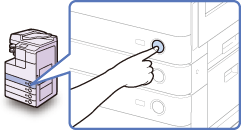
2
Fassen Sie den Griff, und ziehen Sie die Papierkassette bis zum Anschlag heraus.
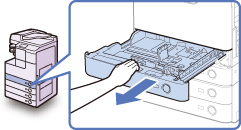
3
Öffnen Sie ein neues Paket Papier, und nehmen Sie das Papier heraus.
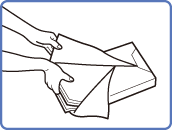

 |
|
Achten Sie beim Einlegen von Papier darauf, dass Sie sich nicht die Finger an den Papierkanten schneiden.
|
|
WICHTIG
|
|
Packen Sie das restliche Papier wieder ordentlich in der Originalverpackung ein, und bewahren Sie es an einem trocknen, vor direktem Sonnenlicht geschützten Ort auf.
|
|
HINWEIS
|
|
Für qualitativ hochwertige Ausdrucke sollten Sie das von Canon empfohlene Papier verwenden.
Vor dem Einlegen sollten Sie das Papier mehrmals auffächern und bündig ausrichten, damit es sich leichter zuführen lässt.
|
4
Legen Sie den Papierstapel in die Kassette ein.

Glätten Sie die Kanten des Papierstapels, und legen Sie den Papierstapel an der rechten Seite der Kassette an.
 |
|
Achten Sie beim Einlegen von Papier darauf, dass Sie sich nicht die Finger an den Papierkanten schneiden.
|
|
WICHTIG
|
|
Vor der Verwendung muss gerolltes oder welliges Papier geglättet werden.
Achten Sie darauf, dass der Papierstapel nicht über die Höhenbegrenzung (
 ) auf der linken Seite und Rückseite der Führungsschienen hinausragt. ) auf der linken Seite und Rückseite der Führungsschienen hinausragt.Achten Sie darauf, dass das für die Papierkassette eingestellte Papierformat mit dem Format des eingelegten Papiers übereinstimmt.
|
|
HINWEIS
|
|
Mit Ausnahme von Kassette 1 beim imageRUNNER 2520, in die nur 250 Blatt Normalpapier (80 g/m2) eingelegt werden kann, fasst jede Papierkassette bis zu 550 Blatt Normalpapier (80 g/m2).
Befolgen Sie die Anweisungen auf dem Papierpaket, mit welcher Seite das Papier nach oben einzulegen ist.
Wenn einseitige Dokumente auf Papier gedruckt werden, das in die Kassette eingelegt ist, wird die obere Seite bedruckt.
Bei Auftreten von Problemen wie schlechter Druckqualität oder Papierstaus sollten Sie den Papierstapel umdrehen und neu einlegen.
Weitere Informationen zur Ausrichtung von vorgedrucktem Papier (Papier mit aufgedruckten Logos oder Mustern) finden Sie unter Verhältnis zwischen Ausrichtung des Originals und Ausgabe des vorgedruckten Papiers.
|
5
Schieben Sie die Papierkassette vorsichtig wieder in das System, bis sie hörbar einrastet.

 |
|
Schieben Sie die Papierkassette vorsichtig in ihre ursprüngliche Position zurück, und achten Sie dabei darauf, dass Sie sich nicht die Finger einklemmen. Sie könnten sich verletzen.
|
|
WICHTIG
|
|
Achten Sie darauf, dass die Kassette vollständig eingesetzt ist. Wenn die Kassette nicht bis zum Anschlag in das System eingesetzt ist, können Sie keine Ausdrucke erstellen.
|
|
HINWEIS
|
|
Wenn noch Ausdrucke fertig zu stellen sind, setzt das System den Druckvorgang automatisch fort, sobald Sie das richtige Papier eingelegt haben.
|
6
Legen Sie bei Bedarf den Papiertyp fest.
Hilfe finden Sie unter Erkennen des Papiertyps in einer Papierzufuhr
|
WICHTIG
|
|
Achten Sie darauf, dass der für die Papierkassette eingestellte Papiertyp mit dem Typ des eingelegten Papiers übereinstimmt.
|
Einrichten einer Kassette für ein anderes Papierformat
Wenn Sie das Papierformat in der Papierkassette ändern möchten, justieren Sie die Führungsschienen, wie nachstehend beschrieben.
1
Öffnen Sie die Kassette, und nehmen Sie das darin liegende Papier heraus.
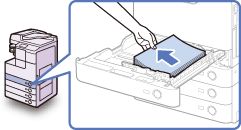
Nähere Anweisungen zum Öffnen der Papierkassette finden Sie in den Schritten 1 und 2 unter Einlegen von Papier.
2
Drücken Sie auf den Hebel an der seitlichen Führungsschiene. Halten Sie den Hebel gedrückt, und schieben Sie die seitliche Führungsschiene nach links oder rechts zur Markierung für das gewünschte Papierformat.

3
Drücken Sie auf den Hebel an der vorderen Führungsschiene. Halten Sie den Hebel gedrückt, und schieben Sie die vordere Führungsschiene nach hinten oder vorne zur Markierung für das gewünschte Papierformat.

|
WICHTIG
|
|
Achten Sie darauf, dass Sie die Führungsschienen richtig justieren. Andernfalls können Papierstaus oder verschmutzte Ausdrucke entstehen oder die Innenflächen des Systems verschmutzen.
|
4
Legen Sie das entsprechende Papierformat in die Kassette.

 |
|
Achten Sie beim Einlegen von Papier darauf, dass Sie sich nicht die Finger an den Papierkanten schneiden.
|
|
WICHTIG
|
|
Vor der Verwendung muss gerolltes oder welliges Papier geglättet werden.
Achten Sie darauf, dass der Papierstapel nicht über die Höhenbegrenzung (
 ) auf der linken Seite und Rückseite der Führungsschienen hinausragt. ) auf der linken Seite und Rückseite der Führungsschienen hinausragt.Achten Sie darauf, dass das für die Papierkassette eingestellte Papierformat mit dem Format des eingelegten Papiers übereinstimmt.
|
5
Ändern Sie das Papierformatschild zur Angabe des richtigen Papierformats an der Kassette.
Papierkassettenkapazität: 550 Blatt
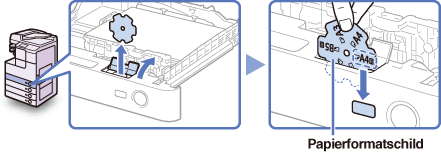
Papierkassettenkapazität: 250 Blatt
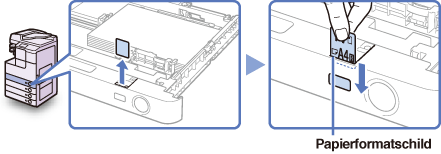
|
WICHTIG
|
|
Die auf den Schildern angegebenen Papierformate können Formate enthalten, die das System nicht verwenden kann.
|
6
Schieben Sie die Papierkassette vorsichtig wieder in das System, bis sie hörbar einrastet.

 |
|
Schieben Sie die Papierkassette vorsichtig in ihre ursprüngliche Position zurück, und achten Sie dabei darauf, dass Sie sich nicht die Finger einklemmen. Sie könnten sich verletzen.
|
7
Legen Sie bei Bedarf den Papiertyp fest.
Hilfe finden Sie unter Erkennen des Papiertyps in einer Papierzufuhr
|
WICHTIG
|
|
Achten Sie darauf, dass der für die Papierkassette eingestellte Papiertyp mit dem Typ des eingelegten Papiers übereinstimmt.
|